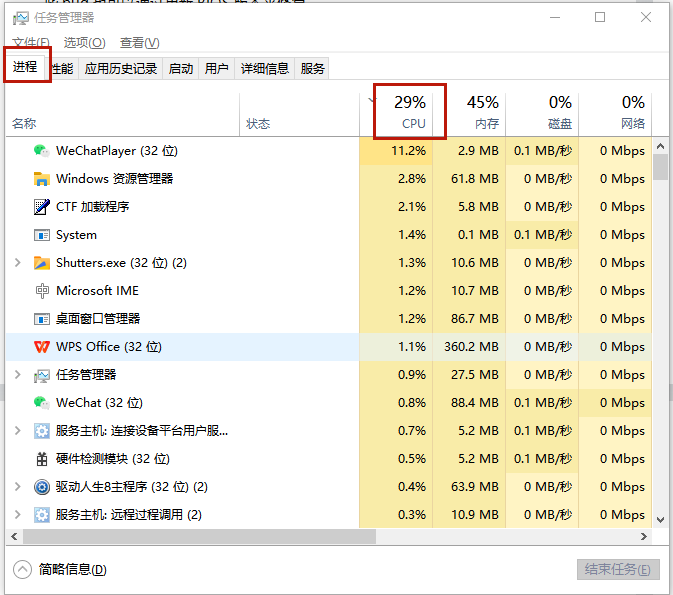中央處理單元(CPU)可以說是電腦的大腦。
系統(tǒng)的所有主要部件,如顯卡和內存,都依賴于CPU的指令。
當游戲停頓或崩潰,打開的應用程序毫無反應,或程序龜速打開時,可能是CPU使用率異常高。
小編詳細地給大家整理了7種修復Win 10系統(tǒng)高CPU使用率的方法,不怕沒得解決~
方法一、重啟
保存文件資料,并重新啟動你的電腦,可能會解決這個問題。
特別是如果你上次重啟后已經(jīng)過了很長時間,重啟可以清除臨時文件,并有可能解決長期運行的進程的減速問題。
方法2、更新驅動程序
如果只有一個進程,還是使用過多的CPU,嘗試更新你的驅動程序,可能消除導致CPU使用率增加的兼容性問題或錯誤。
方法三、結束或重啟進程
1、右鍵單擊屏幕底部的任務欄,點擊選擇【任務管理器】,如果一個程序在重啟后CPU使用量又開始活躍,任務管理器可以跟蹤這些程序。
請注意,像游戲這樣的全屏程序有時會占任務管理器的大頭(將其隱藏在自己的窗口后面)。為了防止這種情況,請點擊頂部菜單欄的 "選項",然后選擇 "總是在頂部"。
如果你有第二個顯示器,你也可以直接把任務管理器窗口拖到那里。
2、進入任務管理器,點擊頂部的【進程】標簽。在【進程】選項卡頂部附近尋找 "CPU "列,單擊它以按CPU使用率排序。
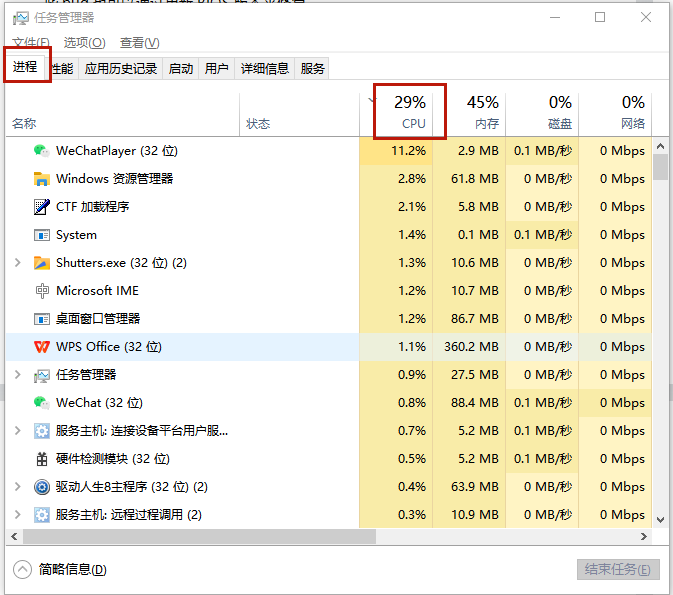
在玩一些游戲、剪輯視頻、執(zhí)行殺毒軟件掃描或處理許多瀏覽器標簽時,CPU使用率可能會很高。
處理這種日常高CPU使用率時,先關閉所有不用的后臺程序和標簽,再返回任務管理器,看看情況是否有變化。
多任務時CPU的高使用率可能是正常的。現(xiàn)代的CPU通過在多個處理器核心之間分割進程來處理多任務情況,這些核心同時通過不同的指令集工作。
如果CPU使用率達到100%時,看到一個名稱為 "運行時代理"、"Windows會話管理器 "或 "Cortana "的后臺進程位于CPU欄的頂部,那就出問題了。
在你打開任務管理器并發(fā)現(xiàn)進程占用了你的一大塊CPU后,如非必要,你要停止像explorer.exe或winlogon.exe這樣的進程。
已經(jīng)保存好文件資料后,點擊該進程,然后點擊任務管理器右下方的結束進程。
方法四、掃描惡意軟件
高使用率有可能由于惡意軟件偽裝成正常的Windows進程。
一些惡意程序為不同的目的,比如挖礦,占用CPU和GPU帶寬,同時以 "Cortana.exe "或 "Runtime Broker "等熟悉的名稱出現(xiàn)在任務管理器中混淆視聽。
你需要用殺毒軟件進行全面掃描檢查一下。
方法五、電源選項
無論是在筆記本電腦還是臺式機上,一些電源設置都可以減慢CPU的速度。
[1] [2] 下一頁
|